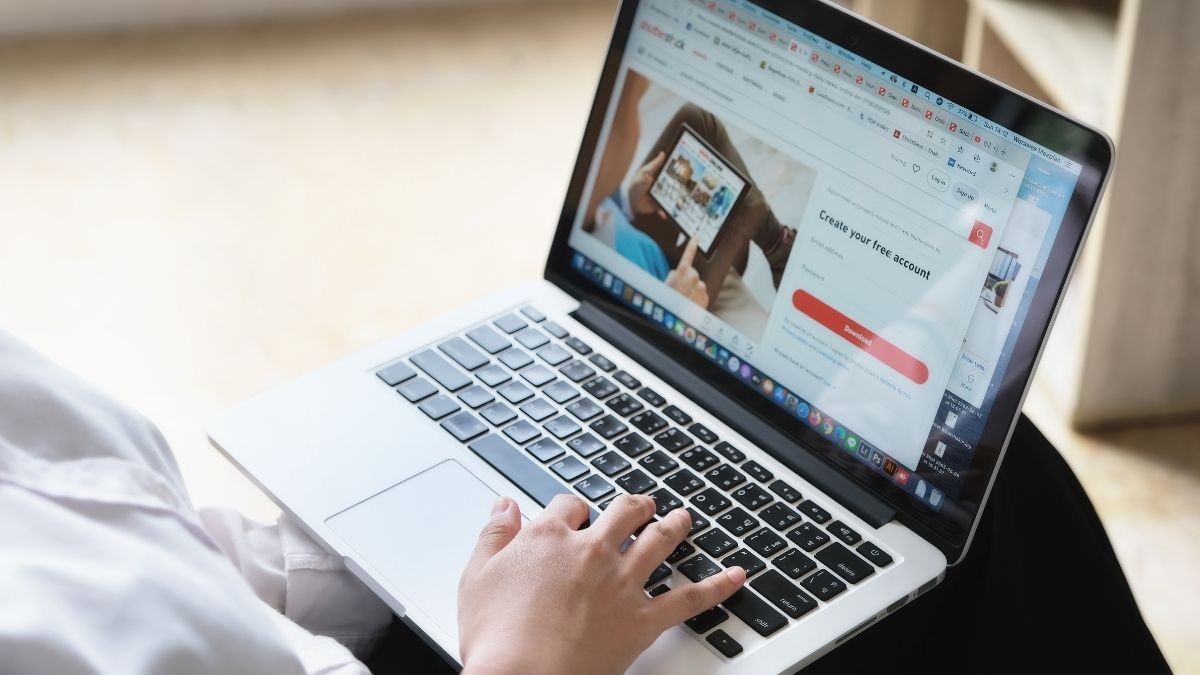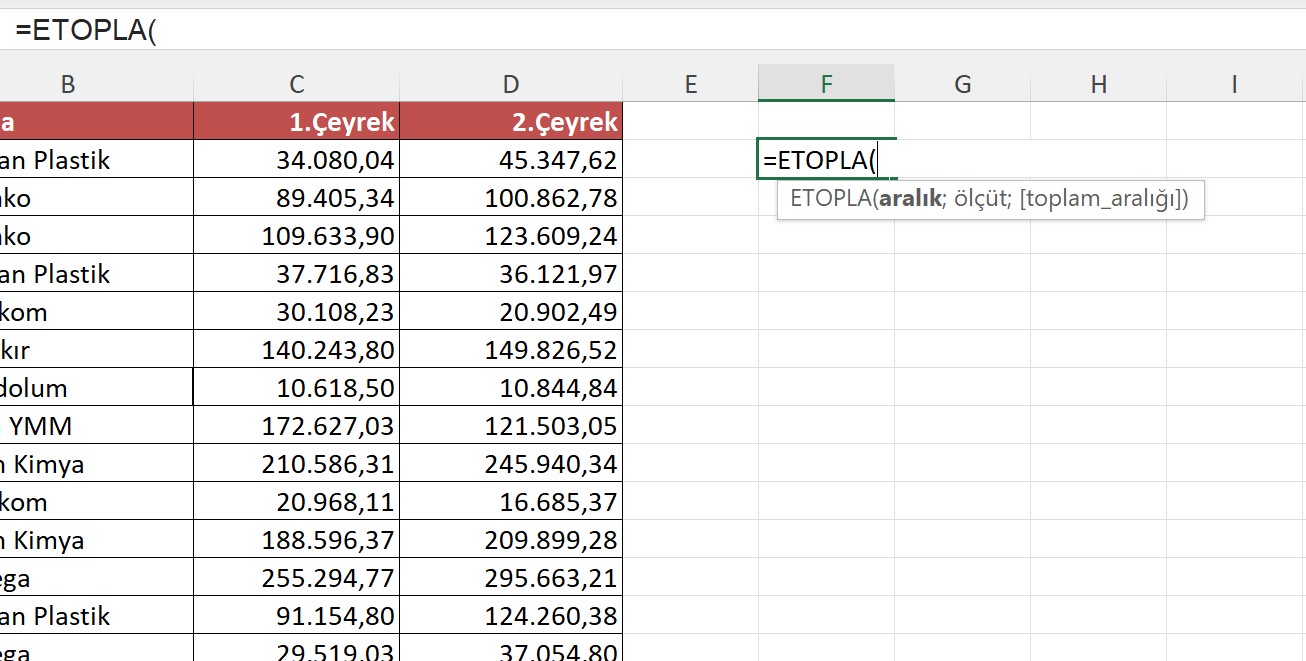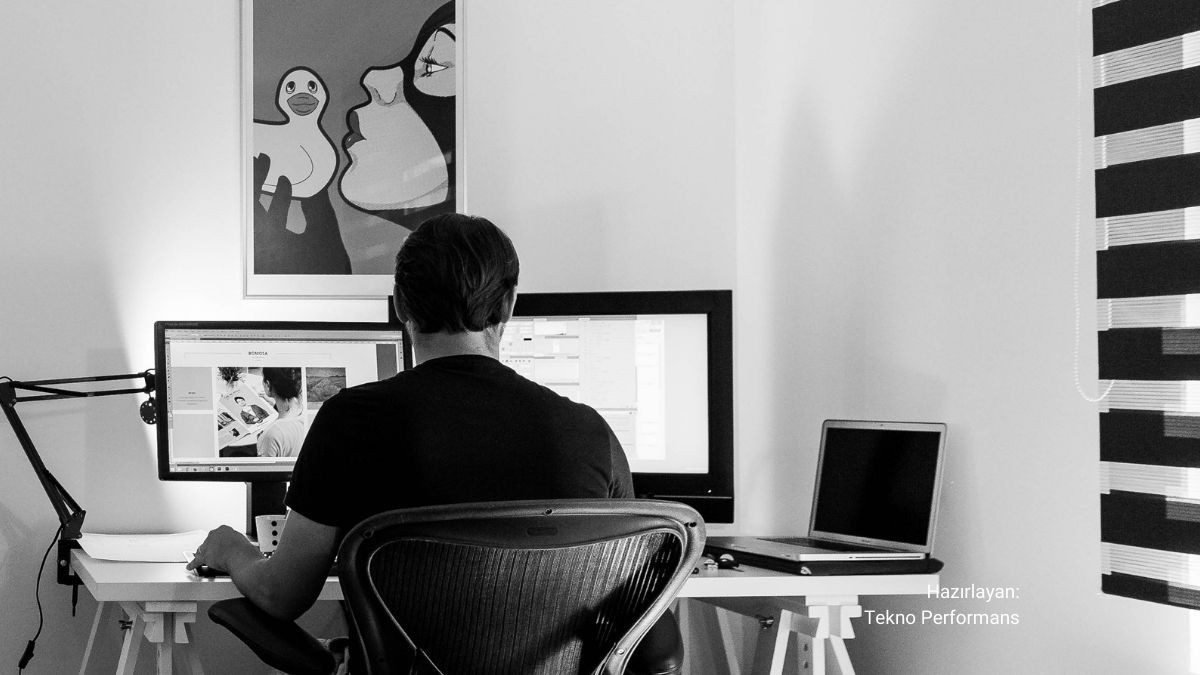Muhasebenin İş Dünyasındaki Rolünü ve Kira Gelirlerinin Önemini Keşfedin..
PowerPoint Sunumlarınızı Kağıda Dökün: Yazdırma İçin En İyi Uygulamalar
3 Dakikada Ücretsiz Excel Seviyenizi Belirleyin!
Excel bilginizi test edin ve seviyenizi öğrenin. Ücretsiz Excel sınavına katılın!
Excel Sınavına Başla


 Eğitimler
Eğitimler  Üyelik Ücretleri
Üyelik Ücretleri Vidy
Vidy Kitaplar
Kitaplar Eğitmenler
Eğitmenler Bizi Tanıyın
Bizi Tanıyın